百度网盘如何提升下载速度?百度网盘是非常多用户都爱用的免费资源获取软件,无论是数据备份还是文件解压或压缩皆可轻松完成。只需轻轻点击即可根据自己的使用需求进行下载速度提升,但很多用户都不知道具体应该如何操作?为此下载咖小编特意为大家带来了最新的快速提高网盘下载速度的最新操作攻略教程分享。
1、用电脑下载百度网盘应用软件,打开百度网盘,根据提示登录账号。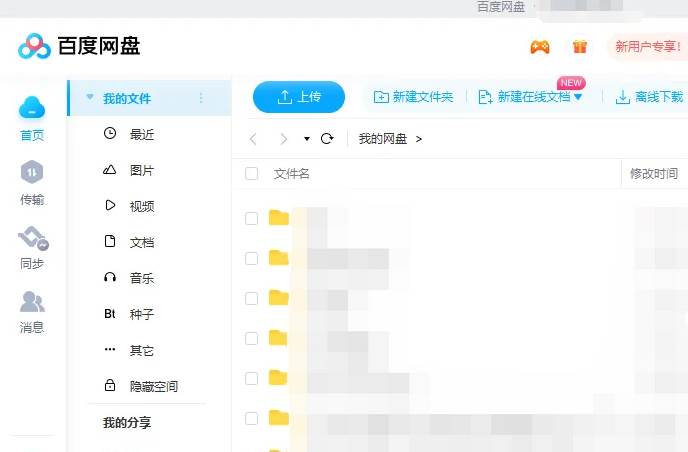
2、首先点击右上角“六角星”按钮,再点击“设置”进入设置页面。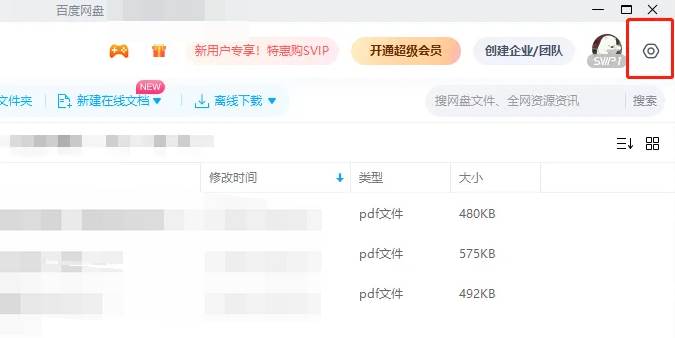

3、先点击左侧“传输”按钮,再移动至优化速率条目,点击“去开启”按钮,将“阅读并同意”打钩,再点击“开启优化速率”。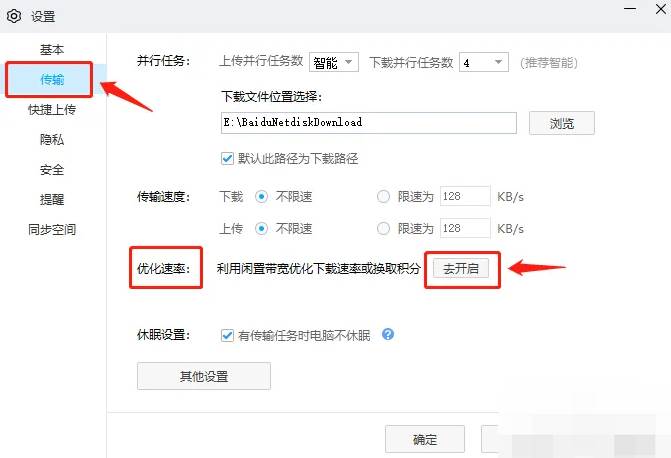
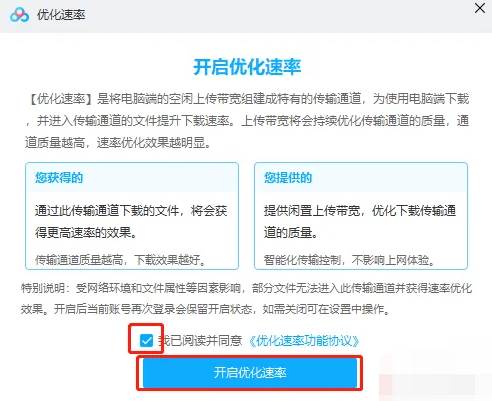
4、先选中“优化速率模式”,再点击“应用”,再关闭页面。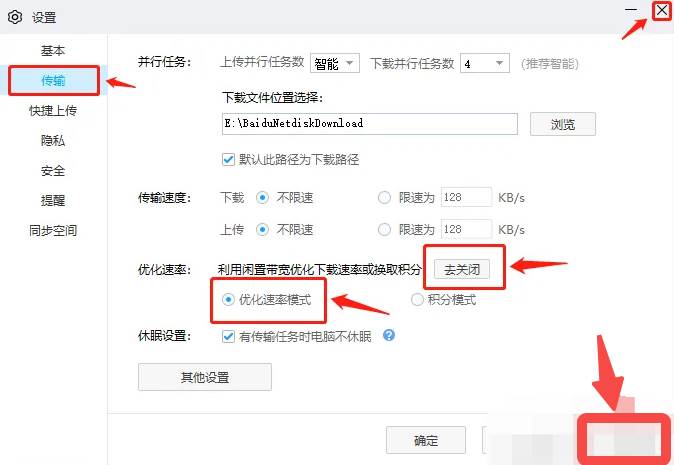
5、先选中想要下载的文件,再点击“下载”。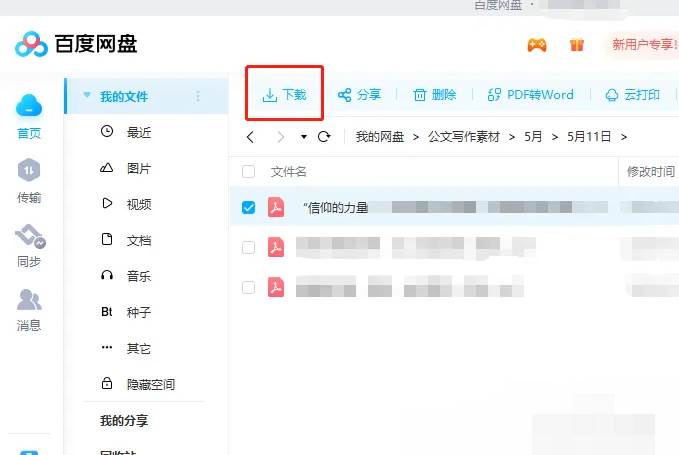
6、可以看到下载速度杠杠的。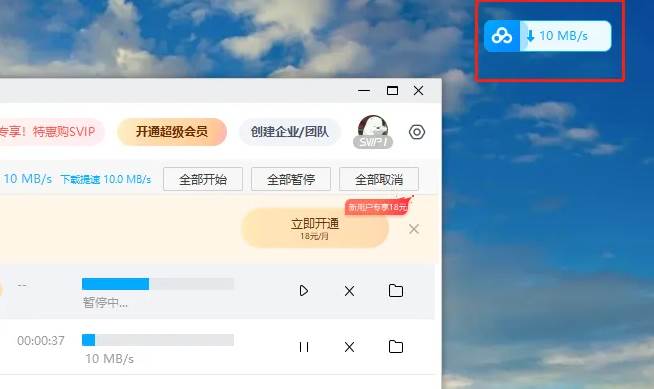
7、另外,也可选中“积分模式”,软件就会在空闲期间自动获取积分,所获积分可在百度网盘APP上的商城里使用。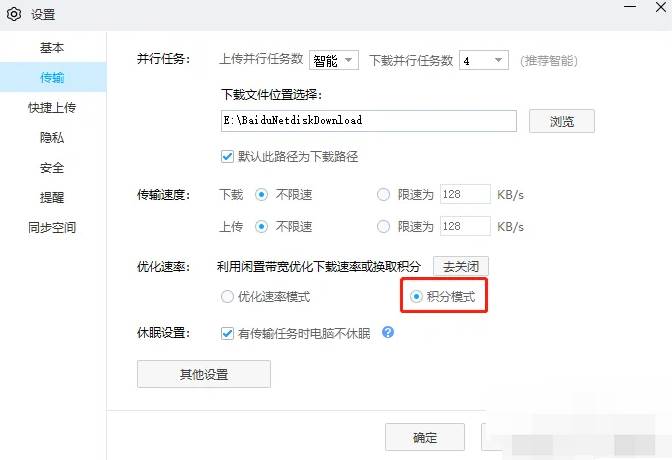
8、最后,要是觉得操作麻烦,可以直接开通网盘会员,一键搞定。
以上就是小编为大家带来的关于百度网盘如何提升下载速度-快速提高网盘下载速度的最新操作攻略教程分享,想获取更多精彩内容请前往下载咖。
复制本文链接软件教程文章为下载咖所有,未经允许不得转载。